Seine eigene Homepage selbst erstellen – Eine Anleitung für den Einsteiger
Mit kostenloser Software und minimalen Kenntnissen in HTML kann praktisch jeder seine eigene kleine Homepage erstellen. Wenn denn der eigene Internetauftritt nur aus wenigen Seiten besteht, ist auch kein Content Management System notwendig. Und wer lizensierter Funkamateur ist, braucht noch nicht einmal Geld für werbefreien Webspace bezahlen, wo die Homepage auf einem Server unterbracht ist, um sie im Internet zu veröffentlichen. Ich habe einige Programme ausprobiert. Die wenigen, bei den ich geblieben bin, möchte ich hier vorstellen.
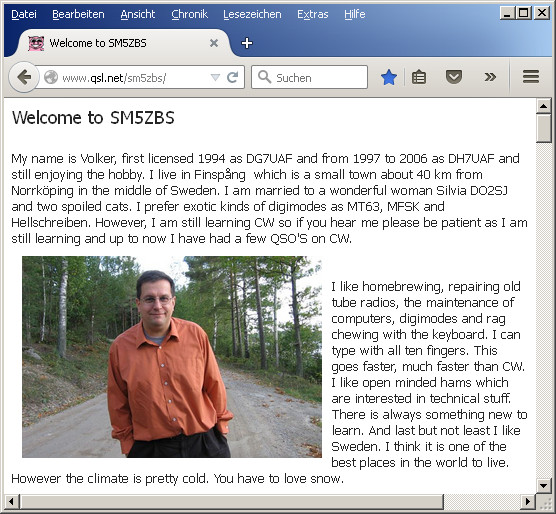
Meine kleine Amateurfunk-Homepage auf http://www.qsl.net/sm5zbs. Sowohl der Webspace als auch die verwendeten Programme sind kostenlos.
Das Konzept und das Layout: Zu Beginn brauche ich natürlich ein Konzept über die Inhalte meiner Seite. Ganz am Anfang steht also die Recherche über ein Thema. Nur dann erhalte ich einen aussagefähigen Text und die dazu passenden Bilder als Illustration. Dabei immer an den Leser denken, der erst einmal sich die Bilder betrachtet. Danach fallen eventuell die Kommentare zu den Bildern ins Auge und dann erst macht sich der Leser eventuell sogar die Mühe macht den Text zu lesen.
Das Layout halten wir so schlicht wie möglich und vor allen Dingen übersichtlich. Wir können uns dabei an das Layout der auflagenstarken Zeitschriften orientieren. Diese haben schon seit Jahrzehnten mit ihren Layouts experimentiert und wissen, das Seiten schlicht, einfach und übersichtlich aufgebaut sein müssen. Schließlich sollte das Layout auch so gestaltet sein, dass es sich auf den kleinen Bildschirmen der Smartphones und Tablet-PCs gut erkennen lässt.
Rechtschreibprüfung: Wer will, kann seine Texte erst einmal in einem normalen Textverarbeitungs-Programm verfassen. Das hat den Vorteil, dass sie dort einer Grammatik- und Rechtschreibprüfung unterzogen wird. Für englische Texte verwende ich http://www.reverso.net/spell-checker/english-spelling-grammar/.
Mit welchem Programm erstelle ich meine erste Seite: Einfache Internet-Seiten werden in HTML dargestellt. Es ist kein Fehler sich in de Grundlagen von HTML einzuarbeiten. Theoretisch reichen fundierte HTML-Kenntnisse und ein einfacher Editor wie Notepad aus, um HTML-Seiten zu erzeugen. Es geht auch einfacher. Word kann zum Beispiel die Seiten in HTML konvertieren. Allerdings passieren dann Dinge, die man vielleicht nicht haben möchte.
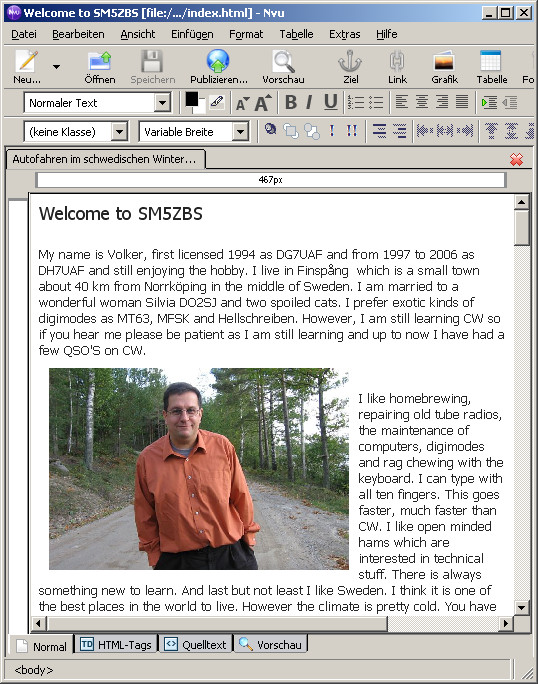
Erstellen der HTML-Seite mit dem HTML-Editor Nvu.
Ich habe mich für den kostenlosen HTML-Editor Nvu entschieden, bei dem ich während des Editierens direkt sehe, wie die Seite mit ihren Bildern und Textformatierungen aussehen wird. Nvu ist unter http://www.nvu.com/ erhältlich.
Das Übel mit den Download-Wrappern: Generell gilt Vorsicht beim Downloaden! Seit einiger Zeit sind fast alle kostenlose Programme mit Download-Wrappern versehen, die für den Nutzer nur Nachteile bringen. Liest man sich während Installation die Anleitungen nicht ganz genau durch, hat man sehr schnell Software und Toolbars installiert, die man überhaupt nicht will und die teils völlig nutzlos ist. Heruntergeladene Software sollte vor der Installation z.B. auf Virustotal online geprüft werden. Für versehentliche Toolbars gibt es Anleitungen, um diese wieder los zu werden. Mit SUPERAntiSpyware lässt sich der PC von Spyware bereinigen. Sobald du deine Adresse oder E-Mail für den Download angeben musst, dann lasse es bleiben!
Bildmaterial und Urheberrecht: Wer das Urheber- und Nutzungsrecht der verwendeten Bilder nicht beachtet, kann sich Ärger einhandeln. Im Zweifel den Rechtsanwalt seines Vertrauens um Rat fragen. Im Internet lässt sich viel über Urheberrecht, Nutzungsrechte und über das Bild- und Wortzitat recherchieren. Bei der Abbildung von Personen ist schließlich das Recht am Bild zu berücksichtigen, das von Land zu Land verschieden ist. Ich selbst darf keine Rechtsberatung liefern.
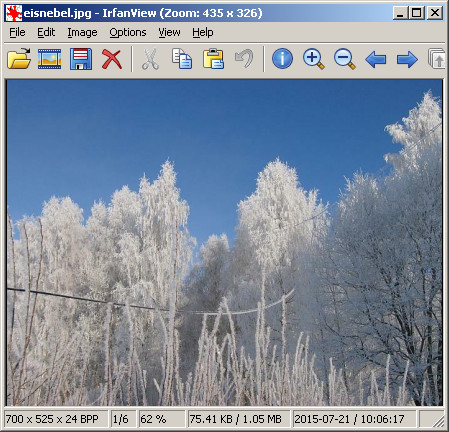
Nachbearbeiten und Verkleinern der Bilder mit IrfanView.
Nachbearbeitung der Fotos: Die Fotos aus der Kamera sind meistens viel zu groß. Mit dem Bildbearbeitungs-Programm IrfanView lassen sich Fotos schnell verkleinern und der passende Ausschnitt wählen. Wie das geht, habe ich unter Bildbearbeitung mit IrfanView – Tutorial – Anleitungen – Videos bereits beschrieben. Fotos werden im JPG-Format abgespeichert. Für Grafiken hat sich das PNG-Format bewährt. Durch Verringern der Farbtiefe lässt sich bei Grafiken und Zeichnungen das Datenvolumen noch mehr reduzieren, was die Ladezeit beschleunigt. Leider gibt es IrfanView nicht für Linux, aber es läuft unter Wine.
Auf welchen Server bringe ich meine Bilder und HTML-Seiten unter? Am Anfang können wir die Seite auf unserem Rechner ausprobieren, wobei die Dateien noch auf unserem Rechner abgelegt sind.
Aber irgendwann wollen wir unser Werk veröffentlichen. Dazu brauchen wir einen Web-Server, der einem Web-Space zur Verfügung stellt. Den bekommt man meistens dort kostengünstig oder kostenlos bei jenem Provider, der einem auch den Internetzugang zur Verfügung stellt. In Verbindung mit Webspace gibt es meistens auch E-Mail-Adressen.
Wer Mitglied im DARC ist, bekommt Webspace zur Verfügung gestellt. Mit dem Ausscheiden aus dem Verein durch Tod oder Austritt verschwindet allerdings der Internetauftritt. Gerade durch das Ableben sind schon viele hochinteressante Seiten für immer verschwunden.
Wer lizensierter Funkamateur ist, kann kostenlos bei QSL.NET Webspace beantragen. Der Betreiber von QSL.NET bittet nur um eine Spende. QSL.NET stellt einem auch eine eigene E-Mail-Adresse zur Verfügung. Schließlich bietet http://www.qslnet.de/ einen ähnlichen Service an, der auch kostenlos ist. Dort können sich auch SWL anmelden.
Wie kommt meine Homepage auf den Server? Die Homepage besteht aus Bilddateien und HTML-Dateien, die wir auf den FTP-Server überspielen müssen. die Zugangsdaten erhalten wir vom Betreiber des FTP-Servers. Für die Kommunikation zum FTP-Server brauchen wir noch ein Programm, dass sich FTP-Client nennt. Als FTP-Client habe ich mich für das kostenlose Filezilla entschieden, das unter https://filezilla-project.org/ erhältlich ist. Für Windows verwende ich die FileZilla_3.8.0_win32-setup.exe (Quelle: http://sourceforge.net/projects/filezilla/files/FileZilla_Client/3.8.0/FileZilla_3.8.0_win32-setup.exe/download?nowrap Die dortige Datei hat den Virentest bei mir bestanden ) da sie noch auf XP läuft.
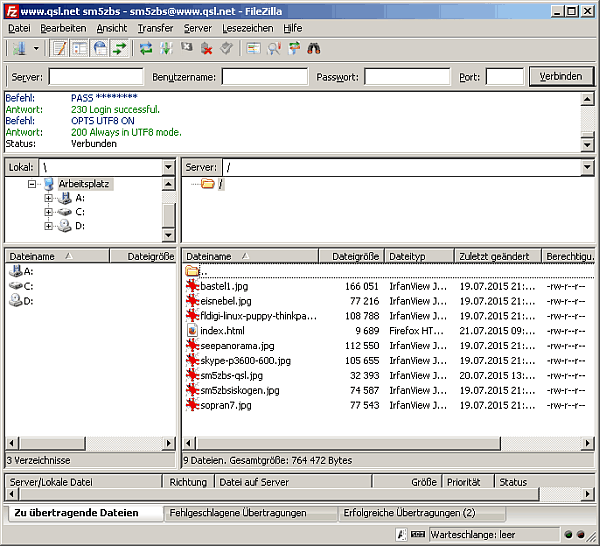
Mit FileZilla Client können die Dateien auf den FTP-Server übertragen werden.
FileZilla erlaubt es per Drag & Drop die Dateien mit der Maus auf den Server zu ziehen oder umgekehrt vom Server auf den Desktop zu ziehen. Das Drag & Drop funktioniert allerdings erst nach einem dem Neustart des PC, wenn FileZilla gerade installiert wurde.
Wer von WS_FTP auf FileZilla umsteigen möchte, aber seine Paswörter verschlampt hat, kann dies auf http://lab.artlung.com/ws-ftp-password-decoder/ wieder sichtbar machen.
